Wenn wir Videos wie ein Profi bearbeiten möchten, ist einer der besten Editoren, die wir verwenden können Adobe Premiere Pro . Dies ist einer der vollständigsten nichtlinearen Videobearbeitungsprogramme, die wir finden können. Wenn wir jedoch Amateure sind und noch keine Erfahrung mit dieser Art von Programmen haben, wissen wir möglicherweise nicht, wo wir anfangen sollen und welche Optionen angeboten werden zu uns Das Programm wird schwindlig.
Obwohl es sehr kompliziert erscheinen mag, sind die Benutzeroberfläche und alle Funktionen von Adobe Premiere sehr intuitiv. Wenn wir die Grundlagen des Programms kennen, können wir uns in sehr kurzer Zeit ohne Probleme mit diesem Programm verteidigen.
Ausgehend von einem neuen Adobe Premiere Pro-Projekt Wir werden einen der grundlegenden Aspekte dieser Art von Programmen sehen: wie man Videos und andere Inhalte zum Projekt hinzufügt, um mit ihnen zu arbeiten.
So fügen Sie dem Adobe Premiere Pro-Projekt neue Videos hinzu
Das Adobe Premiere-Fenster sieht nach dem Erstellen eines neuen Projekts wie folgt aus. Wie wir sehen, haben wir den Bearbeitungsarbeitsbereich ausgewählt, da er am häufigsten verwendet wird und in dem wir die meiste Zeit arbeiten werden.
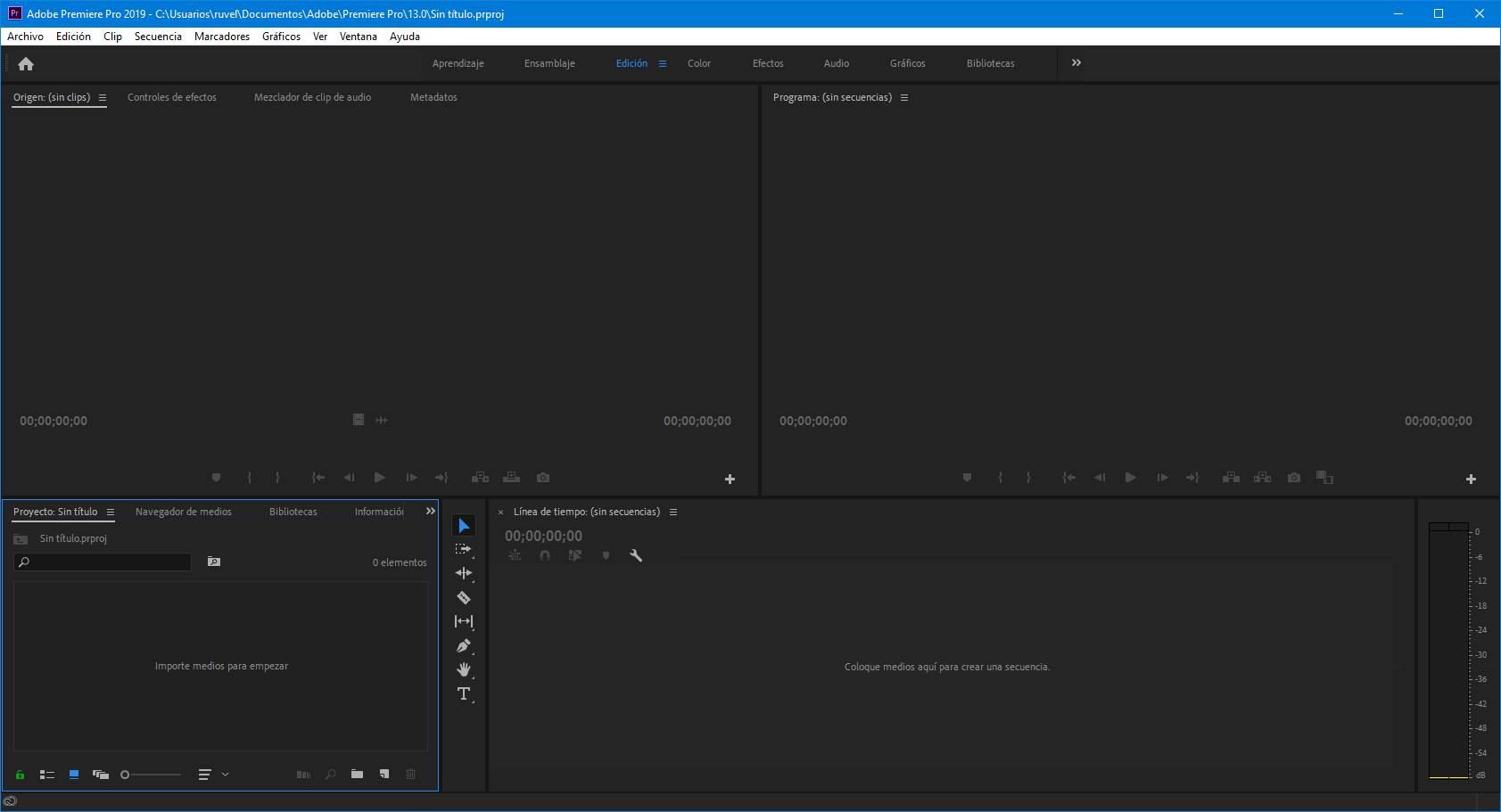
Dieser Arbeitsbereich ist hauptsächlich unterteilt in 4-Frames . Mit den beiden oben genannten Optionen können wir eine Vorschau des Videos und des gesamten Bearbeitungsprozesses anzeigen. Der erste unten zeigt uns alle importierten Medien und auf der rechten Seite haben wir die Zeitleiste, in der wir alles zusammenstellen.
Zum Importieren von Inhalten in unser Projekt können Sie entweder die Tastenkombination verwenden Strg + I Oder ziehen Sie einfach den Inhalt unseres Computers in das Adobe Premiere-Hauptfenster.
Der gesamte Inhalt, den wir hinzufügen, wird im Projekt in der Medienbox angezeigt.
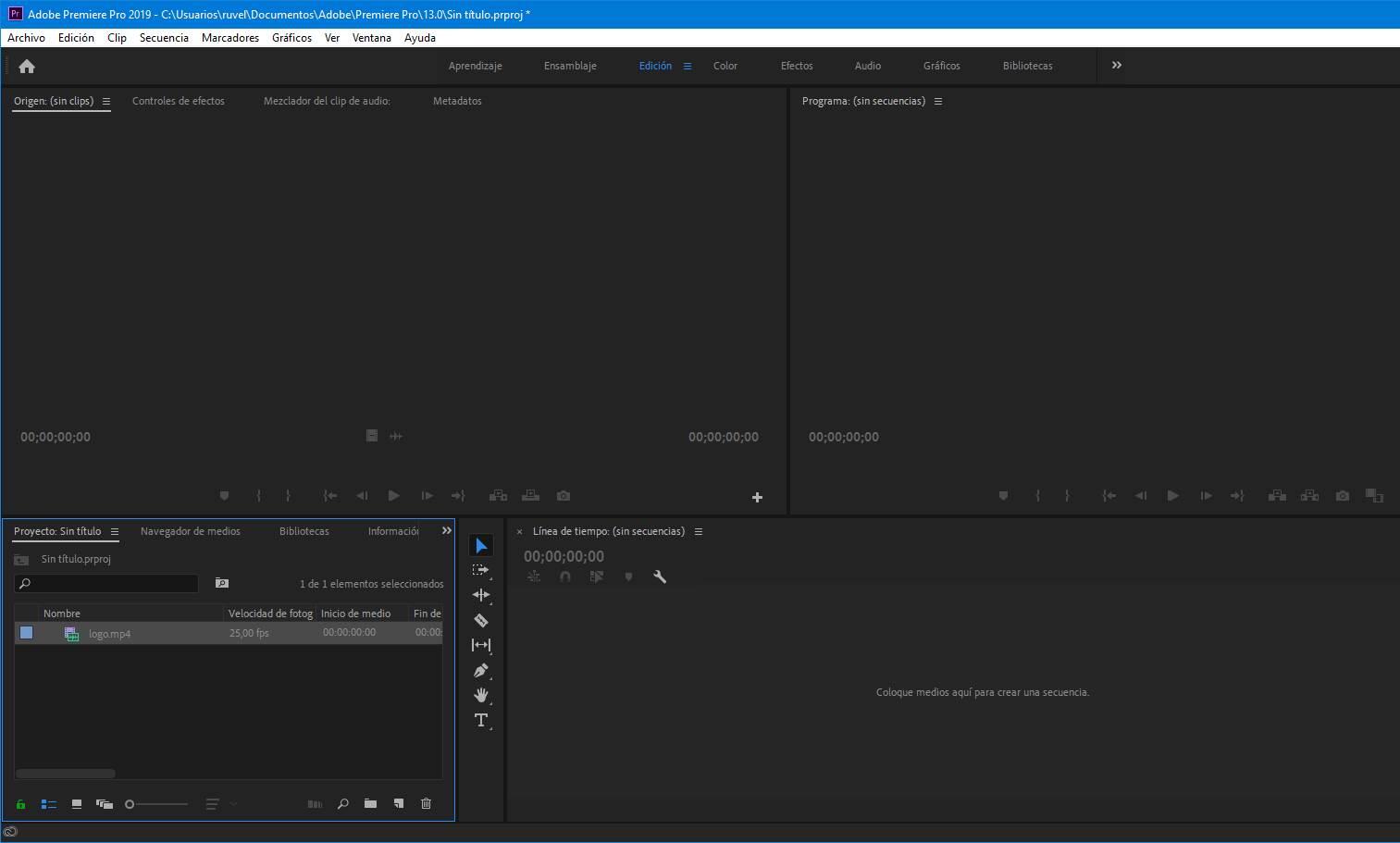
Wie wir sehen werden, wird der Inhalt mit seinem eigenen Namen angezeigt, mit seinen Eigenschaften (wie Bilder pro Sekunde, Dauer, Auflösung, Audioinformationen usw.) und wir können von hier aus auch auf eine Reihe von Optionen zugreifen. Unter anderem können wir dieses Feld so anpassen, dass entweder alle Dateien in einer Liste oder alle Dateien in Miniaturansichten angezeigt werden.
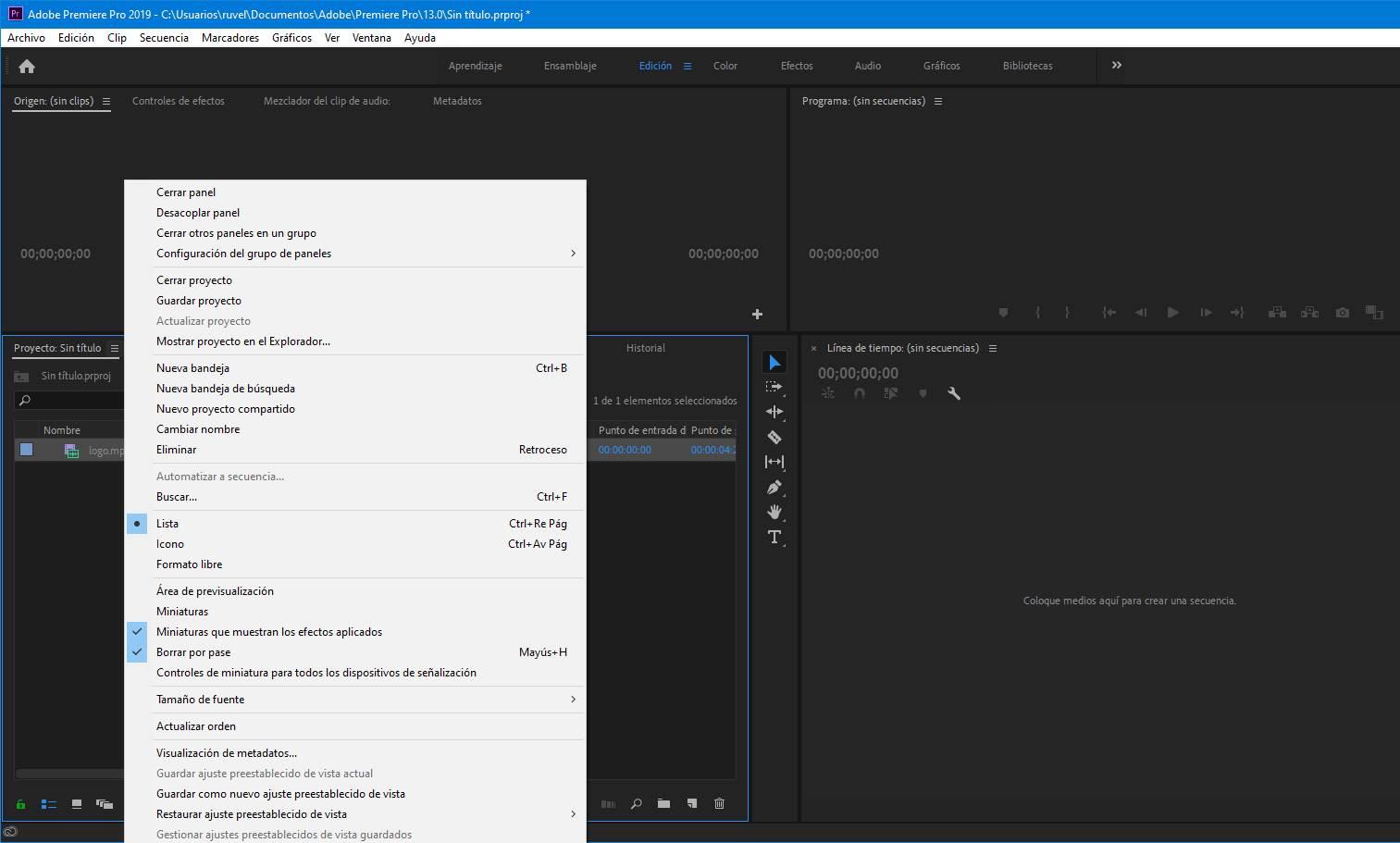
Dieser Medienabschnitt enthält mehrere Elemente, mit denen wir alle von uns importierten Videos und Objekte verwalten können. Zum Beispiel können wir über ein Programm auf einen Medienbrowser zugreifen, um Dateien auf unserem Computer zu finden, auf die Medienbibliotheken zuzugreifen, einen Informationsabschnitt, von uns erstellte Effekte, Lesezeichen für die am häufigsten verwendeten Elemente und einen Verlauf mit allem, was getan wurde .
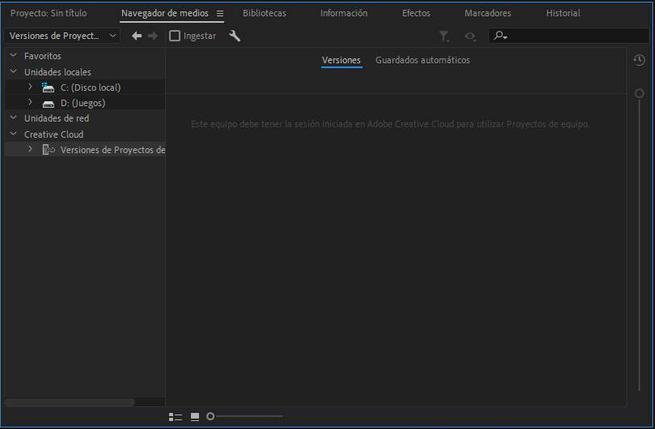
Mastern Sie die Videoclips, um das beste Projekt zu erstellen
Wenn Sie mit der rechten Maustaste auf einen Videoclip klicken, der in dieses Programm hochgeladen wurde, sehen Sie eine Reihe von Optionen, die im Kontextmenü gruppiert sind.
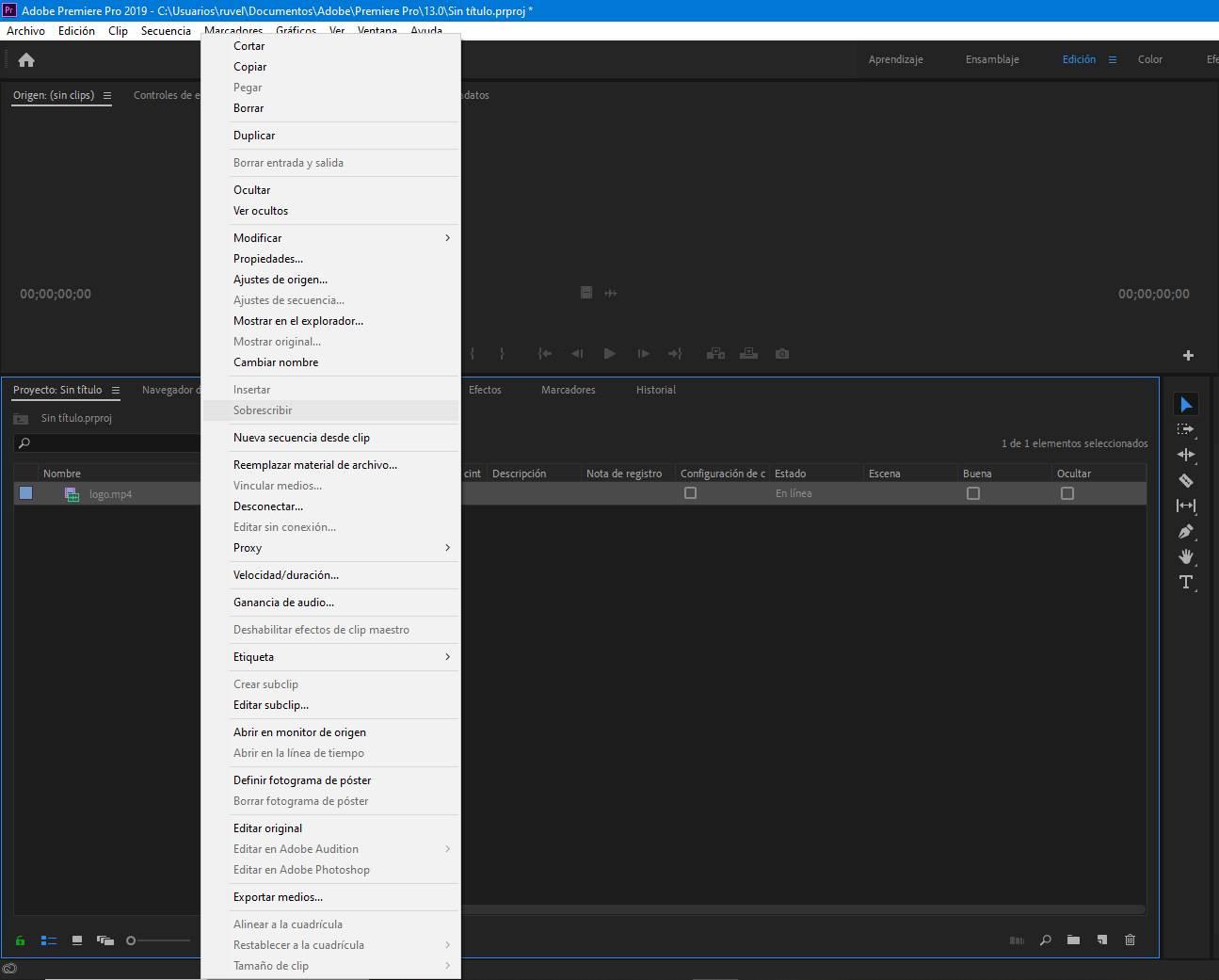
Schließlich müssen wir, sobald wir alle Mittel haben, mit denen wir an unserem Projekt arbeiten werden, oder zumindest die wichtigsten, um mit der Arbeit zu beginnen, darauf doppelklicken oder es in den Schnittfensterbereich ziehen, um mit der Bearbeitung zu beginnen.
Dasselbe, was wir für einen Videoclip in MP4 erklärt haben, gilt auch für alle anderen Arten von Inhalten. Zum Beispiel können wir diesem Projekt auch MP3-Songs und sogar Bilder hinzufügen, um damit zu arbeiten.
Jetzt können wir unserer Fantasie nur noch freien Lauf lassen.